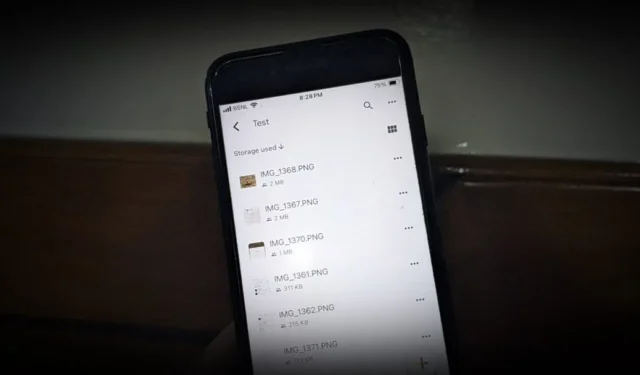
Descargar varios archivos multimedia desde Google Drive ya no es complicado. Con una actualización reciente, puedes seleccionar y guardar varias fotos y videos de Google Drive en la aplicación Fotos de tu iPhone de forma nativa. También existe una solución alternativa si eso no funciona.
Método 1: descargar medios desde Google Drive directamente
Anteriormente, la aplicación Drive del iPhone no permitía descargar varios archivos a la vez. Sin embargo, una actualización reciente ha cambiado eso.
A continuación le indicamos cómo hacerlo: abra la aplicación Google Drive y diríjase a la carpeta que contiene sus fotos y videos. Mantenga presionado para seleccionar varios archivos que desea guardar, toque los tres puntos y elija Descargar .


Los archivos seleccionados se descargarán y aparecerán en la aplicación Fotos de tu iPhone.
Método 2: guardar fotos y vídeos de Drive usando la aplicación Archivos
Al descargar cientos de fotos y vídeos de una sola vez, la aplicación Drive puede pausarse debido a limitaciones de iOS y es posible que tengas que mantener la pantalla encendida todo el tiempo para que finalice la descarga. Para una experiencia más fluida, intenta guardarlos directamente en la aplicación Archivos de tu iPhone. No es necesario mantener la pantalla encendida.
1. Abre la aplicación Archivos en tu iPhone. Toca Explorar en la parte inferior derecha y luego toca Explorar nuevamente. Toque Drive y actívelo si aún no lo ha hecho. Finalmente, navegue hasta la carpeta donde están almacenadas sus fotos y videos.


2. Toca tres puntos > Selecciona y elige todas las fotos y videos que deseas guardar.
3. Toque el ícono Compartir en la parte inferior izquierda y elija Guardar imágenes o Guardar videos .


Dentro de un tiempo, las fotos y videos de Drive se descargarán y se reflejarán en la aplicación Fotos de tu iPhone.
- Si no puede encontrar Google Drive en la aplicación Archivos: toque los tres puntos en la parte superior derecha, seleccione Editar y habilite el interruptor junto a Drive .
- Si la opción Guardar foto no aparece: intenta forzar el cierre de la aplicación Archivos y volver a abrirla, o reinicia tu iPhone. A veces, abrir la foto o el vídeo directamente también puede hacer que aparezca la opción.
- Si no sucede nada después de tocar Guardar: verifique su conexión a Internet. Conéctese a Wi-Fi si es posible.
Si nada funciona
Si tiene algún problema para descargar desde Google Drive o la aplicación Archivos, también puede descargar archivos multimedia de forma masiva desde el sitio web de Google Drive. Sin embargo, no aparecerán en la aplicación Fotos de forma predeterminada; tendrás que guardarlos manualmente.
De cualquier manera, ahora conoces dos formas de guardar varias fotos de Google Drive en tu iPhone. Antes de irte, aprende cómo liberar espacio en Google Drive.




Deja una respuesta